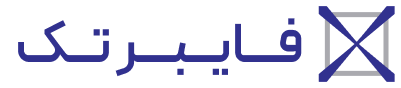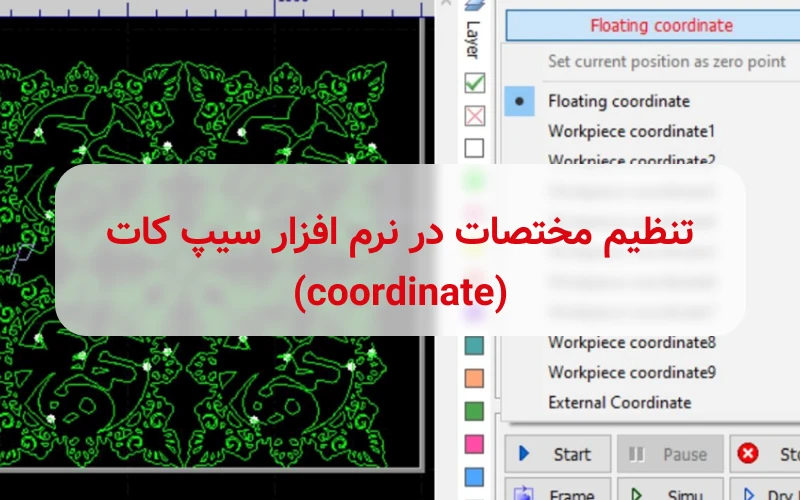سیستم مختصات در نرم افزار سیپ کات به دو سیستم مختصاتِ شناور و قطعه کار تقسیمبندی میشود.
به طور مثال در مختصات شناور، ماشینکاری از همان نقطهای شروع میشود که هد قبلاً در آنجا قرار داشته است.
اما ماشینکاری در مختصات قطعه کار از نقطهای که بهصورت دستی توسط کاربر تنظیم میشود، آغاز خواهد شد.
برای اینکه با سیستم مختصاتها در سیپ کات بهتر آشنا شوید، پیشنهاد میکنیم که ویدئوی زیر را حتما مشاهده کنید:
در این مطلب ما قصد داریم تنظیم مختصات در نرم افزار سیپ کات را در هر دو حالت به شما آموزش دهیم.
همچنین در انتها به بررسی مشکلات احتمالی و روش حل آنها میپردازیم پس همراه ما باشید.
گفتنی است اگر با تنظیمات محور Z نیز مشکل دارید، میتوانید به مطلب تنظیم محدوده حرکت محور z در bcs100 مراجعه کنید.
بررسی سیستم مختصات در نرم افزار سیپ کات
همانطور که در ابتدا نیز گفتیم، سیستم مختصات در نرم افزار سیپ کات به دو دستهی زیر تقسیمبندی میشود:
- سیستم مختصات شناور (Floating Coordinate)
- سیستم مختصات قطعه کار (Workpiece Coordinate)
برای دسترسی به بخش مختصات در سیپ کات، ابتدا کشوی مربوط به Coordinate را که در بالای پنل کنترل قرار دارد، باز کنید.
پس از باز کردن این کشو، صفحهی زیر نمایان میشود و میتوانید هر مختصاتی را که مدنظر دارید، انتخاب کنید.
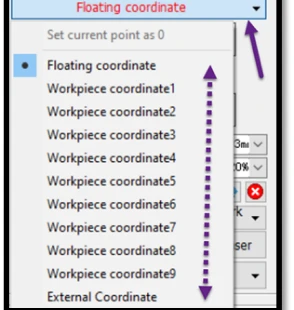
گفتنی است هر مختصات، کاربرد مشخصی دارد که در ادامه توضیح خواهیم داد:
مختصات شناور
مختصات شناور یا Floating Coordinate در برش آزمایشی یا در تولیدِ قطعات با تعداد کم استفاده میشود.
با این مختصات در سیپ کات، هد لیزر از موقعیت فعلی (موقعیتی که از قبل در آن قرار دارد) شروع به ماشینکاری میکند.

مختصات قطعه کار
مختصات قطعه کار یا Wprkpiece Coordinate برای تولیدِ قطعات با مقادیر زیاد اعمال میشود.
در این مختصات در Cypcut، نقطه صفر بهصورت دستی توسط کاربر تنظیم میشود.
در مختصات قطعه کار، ماشینکاری هر بار از همان موقعیت صفر در دستگاه شروع میشود.
✅ به راحتی میتوانید خط تولید خود را با اضافه کردن یک دستگاه برش جدید ارتقاء دهید!
فقط کافی است برای بررسی و تهیهی این محصول به صفحهی برش لیزر فلزات مراجعه کنید.
حال که با سیستم coordinate در سیپ کات آشنا شدید در ادامه به توضیح مراحل تنظیم مختصات در Cypcut میپردازیم.
تنظیم مختصات در نرم افزار سیپ کات
ابتدا کشوی جلوی مختصات X و Y (مطابق شکل زیر) را که در پایین سیپ کات قرار دارد، باز کنید.

با باز کردن این کشو، پنجرهی زیر را مشاهده خواهید کرد:
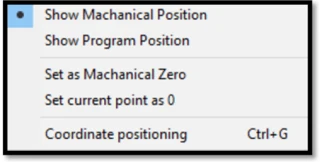
از بین گزینههای نمایش داده شده، میتوانید انتخاب کنید که مختصات مکانیکی (Mechanical Position) یا مختصات برنامه (Program Position) باز شود و نقطه صفر مختصات را مشخص کنید.
اما اگر روی گزینهی آخر یعنی Coordinate positioning یا موقعیت مختصات کلیک کنید، پنجرهی تنظیم مربوطه باز میشود و میتوانید هد برش را در موقعیت مختصات مشخص قرار دهید. (مطابق با شکل زیر)
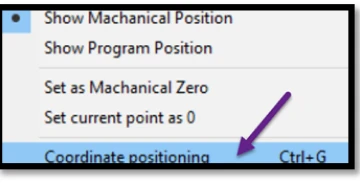
نکته: از منوی CNC و زیر منوی path نیز میتوانید پنجره Optical Adjustment را باز کنید. (مطابق با تصاویر زیر)
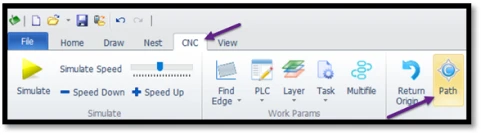
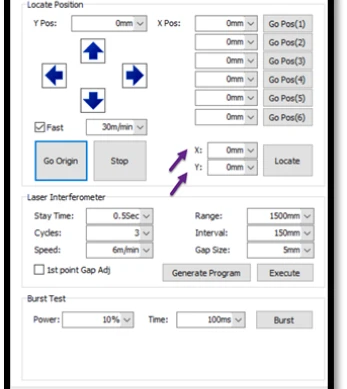
در این حالت، با مقداردهی صفر به X و Y و کلیک روی Locate، مشاهده میکنید که هد برش به نقطهی صفر هدایت میشود.
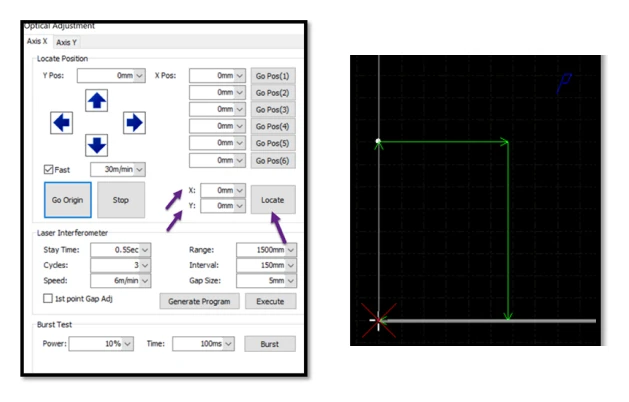
✅ گفتنی است ما در شرکت فایبرتک، انواع دستگاه جوش را همراه با ضمانت و قیمت مناسب به مشتریان خود عرضه میکنیم.
بنابراین اگر قصد تهیهی این محصول را دارید، فقط کافی است سری به صفحهی دستگاه جوش لیزری فایبر بزنید.
حال که با تنظیم کردن مختصات در سیپ کات آشنا شدید در ادامه همراه ما باشید تا دربارهی مشکل احتمالی که ممکن است در حین تنظیم مختصات اتفاق بیفتد صحبت و شما را راهنمایی کنیم.
بروز مشکل در تنظیم مختصات در سیپ کات و راهحل آن
یکی از مشکلاتی که ممکن است در تنظیم مختصات در نرم افزار سیپ کات ایجاد شود، نادیده گرفته شدن نقطهی مارک توسط دستگاه است.
در این حالت، نقطه مارک (در ناحیه مدنظر) برای فریمگیری و برش در نظر گرفته شده است اما دستگاه، فریم را از نقطه صفرِ میز کار در نظر میگیرد.
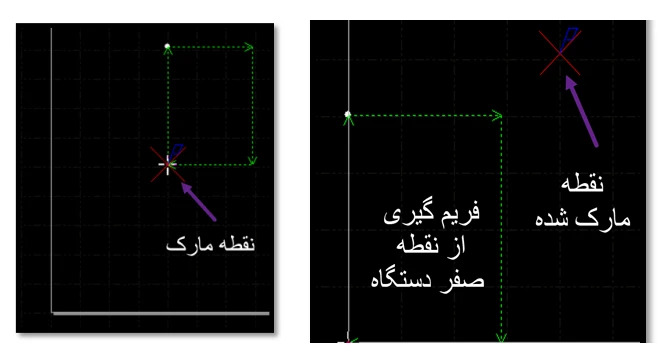
اما چرا این اتفاق میافتد؟
این مشکل به دلیل فعال بودن حالت Workpiece Coordinate اتفاق میافتد و به همین دلیل مختصات تعریف شده در این حالت، صفرِ میز کار است.
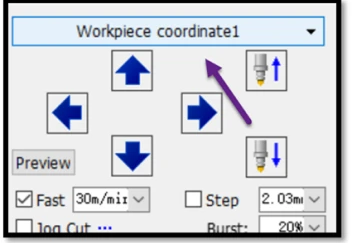
اما برای رفع آن باید چه کاری انجام داد؟
برای حل این مشکل، کشوی مربوط به Coordinate را باز کنید و سپس گزینهی Floating Coordinate یا همان مختصات شناور را انتخاب کنید.
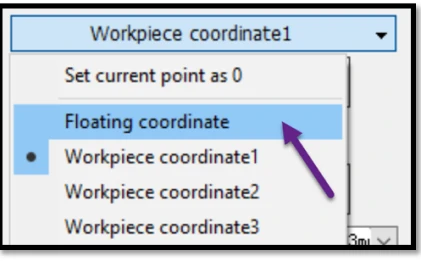
با انتخاب این گزینه میتوانید هر نقطه از میز کار را که لازم دارید، مارک کنید و در همان ناحیه به فریمگیری و برش بپردازید.
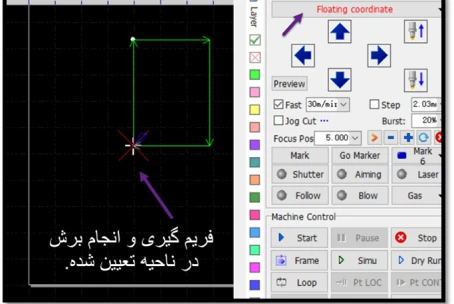
در این مطلب سعی کردیم شما را با سیستم مختصات در نرم افزار سیپ کات و طریقهی تنظیم آن آشنا کنیم.
همچنین به بررسی بروز مشکل احتمالی و طریقهی رفع آن نیز پرداختیم و حال شما بهراحتی میتوانید تنظیم مختصات در نرم افزار سیپ کات را انجام دهید.
منتها اگر در حین تنظیم کردن مختصات در سیپ کات با مشکلی مواجه شدید، میتوانید با کارشناسان ما در شرکت فایبرتک تماس بگیرید و از ایشان راهنمایی دریافت کنید.
از طرفی اگر با ارورهایی که در سیپ کات ایجاد میشود بهخوبی آشنا نیستید و نیاز به کسب اطلاعات بیشتر در این باره دارید، پیشنهاد میکنیم که سری به مطلب ارورهای نرم افزار سیپ کات بزنید.
دانلود PDF آموزش تنظیم مختصات در نرمافزار Cypcut